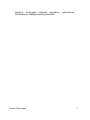ACRONIS True Image Home 8.0 Guía del usuario
- Tipo
- Guía del usuario

Acronis True Image 8.0
Guía de inicio
Copyright © Acronis, 2000-2005. Todos los derechos reservados.
Windows e IE son marcas registradas de Microsoft Corporation.
El resto de marcas y copyrights a los que se hace referencia son propiedad de
sus respectivos propietarios.
La distribución de las versiones de este documento modificadas
considerablemente está prohibida sin el permiso explícito del titulas del
copyright.
La distribución del trabajo o trabajo derivado en cualquier forma de libro
estándar para propósitos comerciales está prohibida a menos que se obtenga
el permiso previo del titular del copyright.
ESTA DOCUMENTACIÓN SE PROPORCIONA "TAL CUAL" Y QUEDAN
EXCLUIDAS TODAS LAS CONDICIONES, REPRESENTACIONES Y
GARANTÍAS, EXPLÍCITAS O IMPLÍCITAS, INCLUIDA CUALQUIER
GARANTÍA IMPLÍCITA DE COMERCIALIZACIÓN, ADECUACIÓN A UN
PROPÓSITO DETERMINADO O DE NO INFRINGIMIENTO, EXCEPTO EN
AQUELLOS CASOS QUE DICHA EXCLUSIÓN NO SEA VÁLIDA
LEGALMENTE
Interbel Software
C/Marie Curie s/n
Barcelona 08042
Tel:+34 93 291 76 76/Fax: +34 93 276 88 28
Página principal: http://www.interbel.es
E-mail: [email protected]

2
Acronis True Image
Introducción
Acronis True Image soluciona todos los problemas de copias
de seguridad, cerciorándose de la seguridad de toda la
información en su PC.
Usándolo, podrá crear imágenes exactas del disco duro,
incluyendo todos los sistemas operativos, aplicaciones y
archivos de configuración, actualizaciones de software,
configuraciones personales y todos sus datos.
Si se produce un error que bloquea el acceso a información o
afecta al funcionamiento del sistema, o si elimina
accidentalmente archivos necesarios, podrá restaurar
fácilmente el sistema y los datos perdidos.
No tendrá que seleccionar archivos y carpetas para la copia de
seguridad,
como requieren la mayoría de aplicaciones de copia
de seguridad
. Almacenará todos los datos del disco. Como
resultado, Acronis True Image es más simple y rápido que las
aplicaciones de la competencia.
Puede almacenar imágenes en casi cualquier dispositivo de
almacenaje de PC: unidades de disco duro local, unidades de
red o variedades de IDE, SCSI, FireWire (IEEE-1394), USB
(1.0, 1.1 y 2.0) y tarjetas de PC (antes llamadas PCMCIA),
unidades de medios extraíbles, incluyendo de CD-R(W), DVD-
grabable, magneto-ópticas, Iomega Zip y unidades Jazz.
En cualquier momento puede restaurar la partición o los datos
perdidos desde una imagen. También puede conectar una
imagen como una unidad virtual, explorar sus contenidos y
extraer archivos seleccionados al disco duro.
La única tecnología desarrollada por Acronis e implementada
en Acronis True Image le permite crear imágenes exactas del
desco sector por sector y restaurar su contenido
directamente desde Windows sin tener que reiniciar
como ocurre con productos similares.
Si va a instalar una nueva unidad de disco duro, Acronis True
Image le ayudará a transferir información desde el viejo en

Acronis True Image 3
minutos, incluyendo sistemas operativos, aplicaciones,
documentos y configuraciones personales.

4
Acronis True Image
Requisitos del sistema
Acronis True Image requiere el siguiente hardware:
• Pentium o PC compatible
• 32 MB de RAM
• unidad de disquete o de CD-ROM
• monitor VGA
• mouse (recomendado)
• espacio de disco duro libre para los archivos de imagen
Se requiere una unidad de CD-ROM para instalar este
producto Acronis True Image
Instalación del sistema
Para instalar Acronis True Image:
1. Inserte el CD de instalación en la unidad.
2. Siga las instrucciones en la pantalla.
3. Después de realizar las opciones de la instalación y copiar
los archivos de Acronis True Image en el disco duro, se le
pedirá que cree un
disquete o un CD-R/W de
arranque.
(Puede omitir este paso si el producto que ha
comprado contiene un CD de arranque.) Aunque Acronis
True Image crea imágenes de disco en Windows, es
posible que sea necesario restaurar la imagen desde un
disco de arranque. Por tanto, es muy recomendable que
cree uno. Sin embargo, también puede hacerlo tras la
instalación.
Después de que se haya completado la instalación de Acronis
True Image, tendrá que reiniciar el equipo.

Acronis True Image 5
Cómo quitar el programa
Para quitar Acronis True Image del PC, seleccione Acronis →
True Image→ Quitar Acronis True Imagen del menú
Programas. Verá un cuadro de diálogo confirmando la
eliminación del programa. Haga clic en Sí para confirmar y
Acronis True Image se eliminará completamente.
Probablemente tendrá que reiniciar el equipo tras completar la
tarea.
Cómo ejecutar Acronis True Image
La ventana principal del programa contiene el menú, la barra
de herramientas y la interfaz dividida en dos áreas como el
Explorer de Windows XP. El área derecha contiene iconos de
operaciones; la izquierda presenta las descripciones de la
acción correspondiente, las acciones típicas y herramientas
adicionales.
El menú, la barra de herramientas y los elementos del menú
en el área izquierda se duplican, proporcionando más
comodidad.
Teniendo seleccionada (al hacer clic) una operación, puede
ejecutarla de diversas maneras: haciendo doble clic en su
icono, seleccionando Iniciar Ahora en el menú
Operaciones, seleccionando la misma operación en la
ventana Operaciones o haciendo clic en Inicio en la barra de
herramientas.
La ventana principal contiene iconos de operaciones divididos
en tres grupos.
El grupo Imagen de Disco contiene las operaciones de la
imagen del disco:
• Crear Imagen – crea una imagen del disco (partición)
• Restaurar Imagen – restaura un disco (partición) desde
una imagen creada previamente
• Examinar Imagen – conecta y ve una imagen como una
unidad virtual

6
Acronis True Image
• Desconectar Imagen – desconecta la unidad virtual
conectada
El grupo Nuevo Despliegue de Disco incluye operaciones
que se requieren cuando se ha instalado una unidad de disco
nueva:
• Disco Clon – transfiere el sistema operativo, las aplicaciones
y los datos desde el disco antiguo al nuevo
• Agregar Disco Nuevo – agrega un disco para almacenar
datos, dejando el sistema operativo y las operaciones en la
unidad antigua
El grupo Tareas contiene inicialmente sólo una operación:
• Agregar tarea programada – hace una tarea de
restauración o creación de una imagen de disco (partición)
programado a una hora o durante un período de tiempo
específico.
Después de crear una tarea programada, el icono se agregará
al grupo. El número total de iconos del grupo depende del
número de operaciones programadas.
Menú del programa
La fila del menú del programa contiene los elementos
Operaciones, Herramientas, Ver y Ayuda.
El menú Operaciones cambia al seleccionar un icono
operativo o una tarea programada. En el primer caso, el menú
sólo contiene Iniciar Ahora para ejecutar la operación
seleccionada. Para obtener información sobre tareas
programadas consulte el capítulo 9.
• Eliminar – elimina la operación seleccionada. Sólo aparece
cuando está seleccionada una tarea programada
El menú Herramientas contiene los siguientes elementos:
• Administrar Zona Segura de Acronis – crea una
partición oculta especial del sistema en un disco para
almacenar imágenes del disco (partición)

Acronis True Image
7
• Activar Administrador de Recuperación de Inicio de Acronis –
activa el administrador de la restauración de arranque
• Verificar Imagen – ejecuta el procedimiento de la
verificación de la integridad del disco (partición)
• Crear Medio de Rescate de Inicio – ejecuta el
procedimiento de la creación de un medio de arranque
• Mostrar Registro – abre una ventana con registros
El menú Ver contiene elementos para administrar la imagen
de la ventana del programa:
• Barra de herramientas – contiene comandos que
controlan los iconos de la barra de herramientas
• Barra de tareas comunes – habilita/deshabilita el panel de
tareas comunes en el área izquierda
• Barra de Estado – habilita/deshabilita la barra de estado
• Lista de iconos en mosaico – controla cómo aparecen los
iconos operativos
• Actualizar – actualiza la ventana principal del programa
El menú Ayuda le permite activar la ayuda y obtener
información acerca de Acronis True Image.
Guía del usuario
Para más información acerca de Acronis True Image, lea la
Guía del usuario. La guía está en formato de Adobe Acrobat
(pdf) y requiere Adobe Acrobat Reader.

8
Acronis True Image
Soporte técnico
Si tiene problemas al instalar o usar el sistema que no pueda
solucionar con la ayuda de esta guía y el archivo léame, envíe
un correo electrónico al soporte técnico. También tendrá que
proporcionar el número de registro de su Acronis True Image
que se suministra con este paquete.
URL del soporte técnico: http://interbel.es/ayuda/index.cfm
Transcripción de documentos
Acronis True Image 8.0 Guía de inicio Copyright © Acronis, 2000-2005. Todos los derechos reservados. Windows e IE son marcas registradas de Microsoft Corporation. El resto de marcas y copyrights a los que se hace referencia son propiedad de sus respectivos propietarios. La distribución de las versiones de este documento modificadas considerablemente está prohibida sin el permiso explícito del titulas del copyright. La distribución del trabajo o trabajo derivado en cualquier forma de libro estándar para propósitos comerciales está prohibida a menos que se obtenga el permiso previo del titular del copyright. ESTA DOCUMENTACIÓN SE PROPORCIONA "TAL CUAL" Y QUEDAN EXCLUIDAS TODAS LAS CONDICIONES, REPRESENTACIONES Y GARANTÍAS, EXPLÍCITAS O IMPLÍCITAS, INCLUIDA CUALQUIER GARANTÍA IMPLÍCITA DE COMERCIALIZACIÓN, ADECUACIÓN A UN PROPÓSITO DETERMINADO O DE NO INFRINGIMIENTO, EXCEPTO EN AQUELLOS CASOS QUE DICHA EXCLUSIÓN NO SEA VÁLIDA LEGALMENTE Interbel Software C/Marie Curie s/n Barcelona 08042 Tel:+34 93 291 76 76/Fax: +34 93 276 88 28 Página principal: http://www.interbel.es E-mail: [email protected] Introducción Acronis True Image soluciona todos los problemas de copias de seguridad, cerciorándose de la seguridad de toda la información en su PC. Usándolo, podrá crear imágenes exactas del disco duro, incluyendo todos los sistemas operativos, aplicaciones y archivos de configuración, actualizaciones de software, configuraciones personales y todos sus datos. Si se produce un error que bloquea el acceso a información o afecta al funcionamiento del sistema, o si elimina accidentalmente archivos necesarios, podrá restaurar fácilmente el sistema y los datos perdidos. No tendrá que seleccionar archivos y carpetas para la copia de seguridad, como requieren la mayoría de aplicaciones de copia de seguridad. Almacenará todos los datos del disco. Como resultado, Acronis True Image es más simple y rápido que las aplicaciones de la competencia. Puede almacenar imágenes en casi cualquier dispositivo de almacenaje de PC: unidades de disco duro local, unidades de red o variedades de IDE, SCSI, FireWire (IEEE-1394), USB (1.0, 1.1 y 2.0) y tarjetas de PC (antes llamadas PCMCIA), unidades de medios extraíbles, incluyendo de CD-R(W), DVDgrabable, magneto-ópticas, Iomega Zip y unidades Jazz. En cualquier momento puede restaurar la partición o los datos perdidos desde una imagen. También puede conectar una imagen como una unidad virtual, explorar sus contenidos y extraer archivos seleccionados al disco duro. La única tecnología desarrollada por Acronis e implementada en Acronis True Image le permite crear imágenes exactas del desco sector por sector y restaurar su contenido directamente desde Windows sin tener que reiniciar como ocurre con productos similares. Si va a instalar una nueva unidad de disco duro, Acronis True Image le ayudará a transferir información desde el viejo en 2 Acronis True Image minutos, incluyendo sistemas operativos, documentos y configuraciones personales. Acronis True Image aplicaciones, 3 Requisitos del sistema Acronis True Image requiere el siguiente hardware: • Pentium o PC compatible • 32 MB de RAM • unidad de disquete o de CD-ROM • monitor VGA • mouse (recomendado) • espacio de disco duro libre para los archivos de imagen Se requiere una unidad de CD-ROM para instalar este producto Acronis True Image Instalación del sistema Para instalar Acronis True Image: 1. Inserte el CD de instalación en la unidad. 2. Siga las instrucciones en la pantalla. 3. Después de realizar las opciones de la instalación y copiar los archivos de Acronis True Image en el disco duro, se le pedirá que cree un disquete o un CD-R/W de arranque. (Puede omitir este paso si el producto que ha comprado contiene un CD de arranque.) Aunque Acronis True Image crea imágenes de disco en Windows, es posible que sea necesario restaurar la imagen desde un disco de arranque. Por tanto, es muy recomendable que cree uno. Sin embargo, también puede hacerlo tras la instalación. Después de que se haya completado la instalación de Acronis True Image, tendrá que reiniciar el equipo. 4 Acronis True Image Cómo quitar el programa Para quitar Acronis True Image del PC, seleccione Acronis → True Image→ Quitar Acronis True Imagen del menú Programas. Verá un cuadro de diálogo confirmando la eliminación del programa. Haga clic en Sí para confirmar y Acronis True Image se eliminará completamente. Probablemente tendrá que reiniciar el equipo tras completar la tarea. Cómo ejecutar Acronis True Image La ventana principal del programa contiene el menú, la barra de herramientas y la interfaz dividida en dos áreas como el Explorer de Windows XP. El área derecha contiene iconos de operaciones; la izquierda presenta las descripciones de la acción correspondiente, las acciones típicas y herramientas adicionales. El menú, la barra de herramientas y los elementos del menú en el área izquierda se duplican, proporcionando más comodidad. Teniendo seleccionada (al hacer clic) una operación, puede ejecutarla de diversas maneras: haciendo doble clic en su icono, seleccionando Iniciar Ahora en el menú Operaciones, seleccionando la misma operación en la ventana Operaciones o haciendo clic en Inicio en la barra de herramientas. La ventana principal contiene iconos de operaciones divididos en tres grupos. El grupo Imagen de Disco contiene las operaciones de la imagen del disco: • Crear Imagen – crea una imagen del disco (partición) • Restaurar Imagen – restaura un disco (partición) desde una imagen creada previamente • Examinar Imagen – conecta y ve una imagen como una unidad virtual Acronis True Image 5 • Desconectar Imagen – desconecta la unidad virtual conectada El grupo Nuevo Despliegue de Disco incluye operaciones que se requieren cuando se ha instalado una unidad de disco nueva: • Disco Clon – transfiere el sistema operativo, las aplicaciones y los datos desde el disco antiguo al nuevo • Agregar Disco Nuevo – agrega un disco para almacenar datos, dejando el sistema operativo y las operaciones en la unidad antigua El grupo Tareas contiene inicialmente sólo una operación: • Agregar tarea programada – hace una tarea de restauración o creación de una imagen de disco (partición) programado a una hora o durante un período de tiempo específico. Después de crear una tarea programada, el icono se agregará al grupo. El número total de iconos del grupo depende del número de operaciones programadas. Menú del programa La fila del menú del programa contiene los elementos Operaciones, Herramientas, Ver y Ayuda. El menú Operaciones cambia al seleccionar un icono operativo o una tarea programada. En el primer caso, el menú sólo contiene Iniciar Ahora para ejecutar la operación seleccionada. Para obtener información sobre tareas programadas consulte el capítulo 9. • Eliminar – elimina la operación seleccionada. Sólo aparece cuando está seleccionada una tarea programada El menú Herramientas contiene los siguientes elementos: • Administrar Zona Segura de Acronis – crea una partición oculta especial del sistema en un disco para almacenar imágenes del disco (partición) 6 Acronis True Image • Activar Administrador de Recuperación de Inicio de Acronis – activa el administrador de la restauración de arranque • Verificar Imagen – ejecuta el procedimiento de la verificación de la integridad del disco (partición) • Crear Medio de Rescate de Inicio – ejecuta el procedimiento de la creación de un medio de arranque • Mostrar Registro – abre una ventana con registros El menú Ver contiene elementos para administrar la imagen de la ventana del programa: • Barra de herramientas – contiene comandos que controlan los iconos de la barra de herramientas • Barra de tareas comunes – habilita/deshabilita el panel de tareas comunes en el área izquierda • Barra de Estado – habilita/deshabilita la barra de estado • Lista de iconos en mosaico – controla cómo aparecen los iconos operativos • Actualizar – actualiza la ventana principal del programa El menú Ayuda le permite activar la ayuda y obtener información acerca de Acronis True Image. Guía del usuario Para más información acerca de Acronis True Image, lea la Guía del usuario. La guía está en formato de Adobe Acrobat (pdf) y requiere Adobe Acrobat Reader. Acronis True Image 7 Soporte técnico Si tiene problemas al instalar o usar el sistema que no pueda solucionar con la ayuda de esta guía y el archivo léame, envíe un correo electrónico al soporte técnico. También tendrá que proporcionar el número de registro de su Acronis True Image que se suministra con este paquete. URL del soporte técnico: http://interbel.es/ayuda/index.cfm 8 Acronis True Image-
 1
1
-
 2
2
-
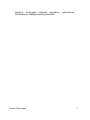 3
3
-
 4
4
-
 5
5
-
 6
6
-
 7
7
-
 8
8
ACRONIS True Image Home 8.0 Guía del usuario
- Tipo
- Guía del usuario
Artículos relacionados
-
ACRONIS True Image Home 11.0 Guía del usuario
-
ACRONIS True Image Home 2009 Manual de usuario
-
ACRONIS True Image Home 2010 Guía del usuario
-
ACRONIS True Image 2013 Guía del usuario
-
ACRONIS True Image Home 2011 Guía del usuario
-
ACRONIS True Image Echo enterprise server Manual de usuario
-
ACRONIS True Image 2014 Guía del usuario
-
ACRONIS True Image Echo workstation Manual de usuario
-
ACRONIS True Image Home 2012 Manual de usuario
-
ACRONIS True Image 2015 Instrucciones de operación